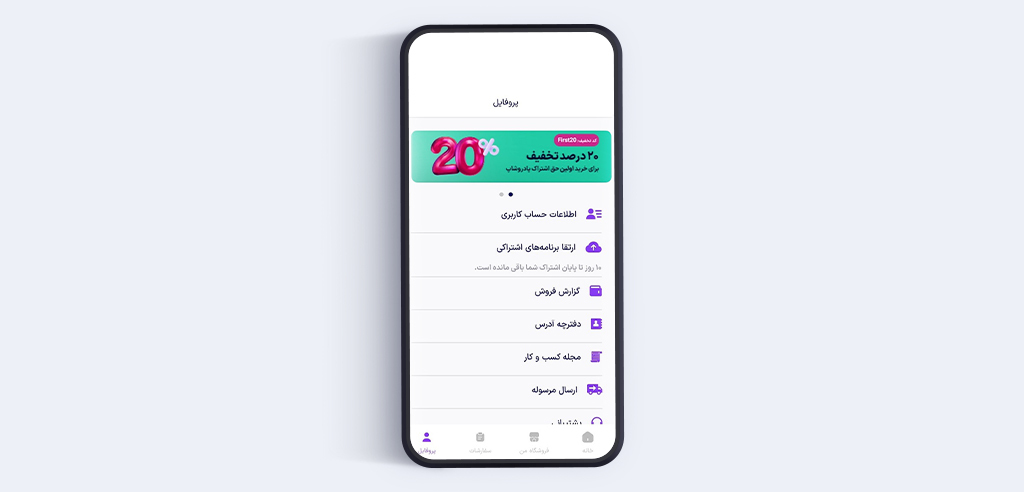برای استفاده از خدمات پادروشاپ در زمینه مدیریت سفارش مشتریان، درگاه پرداخت امن و ارسال سفارشها بعد از تکمیل مراحل ثبتنام در پادروشاپ باید اطلاعات لازم را در بخش پروفایل فروشگاه تکمیل کنید. برای دسترسی به این بخش بعد از ورود به پادرو از پایین صفحه، روی گزینهی «پروفایل» بزنید.
در این بخش به گزینههای مختلفی برای مدیریت حساب کاربریتان دسترسی دارید.